Android: Entsperrung auf Basis des Ortes einrichten
Zum Ende letzten Jahres hat Google die Option nutzbar gemacht, das Smartphone automatisch an vertrauenswürdigen Orten entsperren zu lassen. Hier gibt es Dritt-Lösungen, die dies schon länger möglich gemacht haben. Seit der Verteilung der neuen Google Play Services dürfte die Entsperrung auf Basis des Aufenthaltsortes nun einer breiteren Masse an Benutzern zugänglich gemacht worden sein.

Normalerweise findet man den Punkt, einen vertrauenswürdigen Ort hinzuzufügen, dort, wo sich die Einstellungen für die Bildschirmsperre befinden. Hier sollte der Punkt Smart Lock auftauchen. Neben vertrauenswürdigen Geräten gibt es hier eben die Trusted Faces, die vertrauenswürdige Stimme und die besagten vertrauenswürdigen Orte. Aktiviert man diese, dann wird das Smartphone automatisch entsperrt, wenn man sich im Radius von 80 Metern um diesen Ort befindet.

Google setzt hierbei auf die Ortung mittels GPS. Vorgegeben sind die Orte “Zuhause” und “Arbeit”, in den Einstellungen lassen sich aber auch andere Orte von euch definieren, an denen das Smartphone entsperrt bleibt. Hierfür muss einfach der gewünschte Ort von euch auf einer Karte – visualisiert durch Google Maps – ausgewählt werden.
Einzelne Orte lassen sich von euch auch wieder löschen. Nette Sache, auch wenn die Bestimmung sicherlich einen Radius via GPS ausmacht, der wesentlich größer ist als euer Zuhause oder euer Büro, dennoch ist die Lokalisierung und Entsperrung via vertrauter Orte nicht unklug, denn ein vertrautes WLAN lässt sich von potentiellen Angreifern sicherlich einfacher abbilden, als ein mittels GPS erfasster Standort.
Erstmals führte Google die Entsperrung mittels vertrauenswürdiger Orte mit der Version 6.5 der Play Services ein, mit der jüngst erschienenen Version 7.3.xx sollte die Entsperrung auf Basis des Ortes auch einer breiteren Nutzerschaft möglich gemacht worden sein.









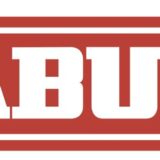
@Max:
Die SecureSettings für Tasker, ja habe ich. Aber da gelang es mir nur deren eigenen Sperrbildschirm mittels Pin-Eingabe zu nutzen. Das will ich nicht.
Denke mal mit Smart Unlock bin ich erst mal zufrieden, reicht mir eigtl schon mit dem WLAN-Feature 🙂
@Torsten:
bei „if“, was hast Du da eingestellt? Wenn ich eine location betrete, stellt ich bei „that“ ein, dass es Android Gerät… dann bietet es aber nur mute ringtone, set volume und set wallpaper an. MIt Unlock finde ich nichts, …
Hat vor langer Zeit mal funktioniert. Mit den Play-Services-Versionen der letzten Monate hat es aber nicht mehr funktioniert (Nexus 5). Naja, vielleicht klapps ja mit der jetzt neuen Version wieder.
@Rainer
hatte das beim Browsen durch die fertigen Konfigs gesehen (evtl. nicht die passenden Channel aktiviert?). IF benutze ich aufgrund fehlender Features für mich garnicht (mehr)